Windows 10: Nemožnosť zmeniť nastavenia myši

Ak nemôžete zmeniť nastavenia myši vo Windows 10, aktualizujte alebo preinštalujte ovládače myši. Alebo spustite riešiteľ problémov hardvéru a zariadení.
V predvolenom nastavení sa aktualizácie kvality systému Windows vždy stiahnu a nainštalujú, keď sú pripravené. Deje sa tak preto, aby každý počítač dostával bezpečnostné záplaty čo najrýchlejšie, no nie vždy je to pre používateľa pohodlné a môže to spôsobiť problémy s výkonom. Nepríjemné môže byť aj zobrazenie výzvy na reštartovanie stroja v nevhodnom čase.
Tip: Odporúčame, aby ste mali systém Windows 10 vždy aktuálny. Aj keď sa môžu vyskytnúť menšie dočasné problémy s výkonom, sú mimoriadne zriedkavé a samotná aktualizácia počítača má na používateľa zvyčajne veľmi malý vplyv. Tieto aktualizácie zakážte iba vtedy, ak na to máte konkrétny dôvod.
Existuje niekoľko možností, ako oddialiť, zakázať alebo odložiť aktualizácie v systéme Windows 10. Tu je návod, ako ich zastaviť.
Táto metóda vám umožní vypnúť všetky aktualizácie systému Windows až na 35 dní. Potom budete musieť proces zopakovať, aby boli deaktivované. Ak to chcete urobiť, stlačte kláves Windows, napíšte „Windows update“ a stlačte kláves enter.
Dostanete sa na stránku aktualizácie s niekoľkými možnosťami.
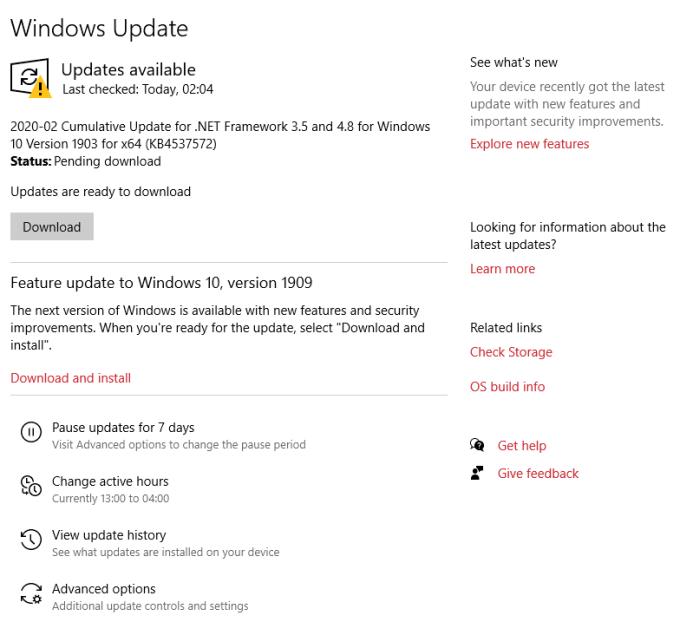
Stránka Aktualizácia
Tip: Ak máte pripravené aktualizácie na inštaláciu, ako napríklad tu, vždy môžete použiť tlačidlo Stiahnuť a získať ich čo najskôr. Ak tak neurobíte a nezakážete aktualizácie, stiahnu sa mimo vašich „aktívnych hodín“ – časového rámca, v ktorom počítač najčastejšie používate. Systém Windows robí všetko, čo je v jeho silách, aby neprerušoval váš pracovný tok, čím obmedzuje aktualizácie na hodiny, počas ktorých váš počítač zvyčajne nepoužívate.
Kliknutím na tlačidlo Rozšírené možnosti v spodnej časti zobrazíte ďalšie nastavenia. V tejto sekcii nájdete časť „Pozastaviť aktualizácie“. Pomocou rozbaľovacej možnosti nastavte dátum, do ktorého chcete pozastaviť aktualizácie.
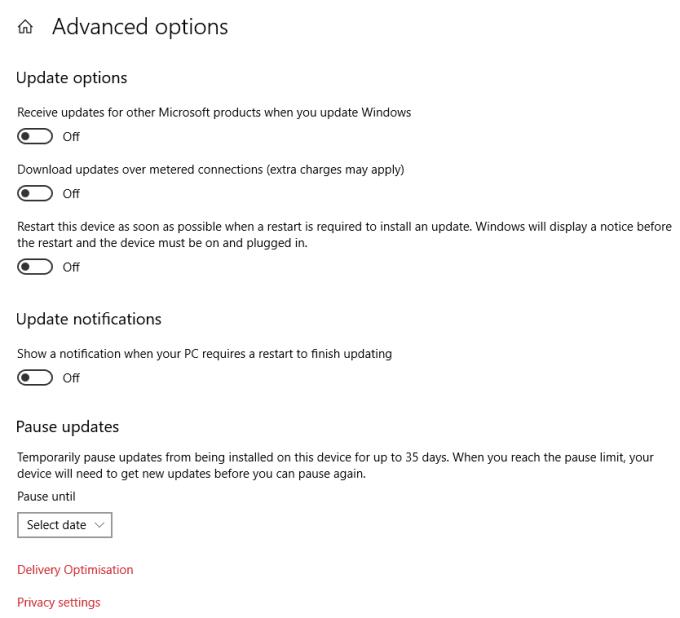
Pokročilé nastavenia
Môže to byť až 35 dní v budúcnosti. Keď to urobíte, váš počítač nebude dostávať žiadne aktualizácie, kým neuplynie vybraný dátum alebo kým znova nezmeníte nastavenie (podľa toho, čo nastane skôr).
Táto možnosť zastaví všetky aktualizácie systému Windows, ale po určitom čase sa automaticky znova aktivuje. Nepodarilo sa nám presne otestovať, ako dlho to bude trvať, ale odporúčame pravidelne kontrolovať, či je stále vypnuté, a ak nie je, tieto kroky zopakovať.
Najprv stlačte súčasne kláves Windows na klávesnici a R. Otvorí sa nové okno – zadajte „services.msc“ a stlačte kláves enter. Otvorí sa ďalšie okno – tu uvidíte dlhý zoznam služieb na vašom PC. Vyhľadajte ten s názvom „Windows Update“.
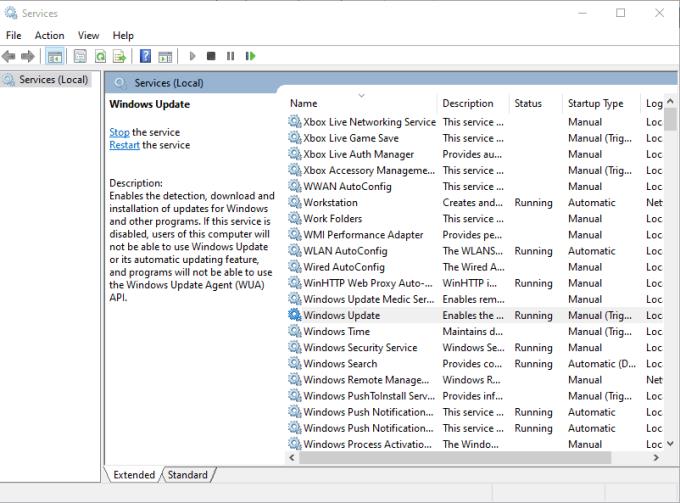
Stránka Služby
Tip: Môžu existovať položky s podobnými názvami. Komunikujte iba s tým, ktorý sa presne volá „Windows Update“!
Kliknite pravým tlačidlom myši na službu a vyberte Vlastnosti. Otvorí sa ďalšie malé okno - toto s ďalšími podrobnosťami o procese. V polovici stránky uvidíte rozbaľovaciu ponuku označenú ako „Typ spustenia“. V predvolenom nastavení sa služba Windows Update spustí pri spustení počítača. Ak to chcete zakázať, zmeňte možnosť v rozbaľovacej ponuke na „Zakázané“, potom stlačte tlačidlo Použiť a potom tlačidlo Ok.
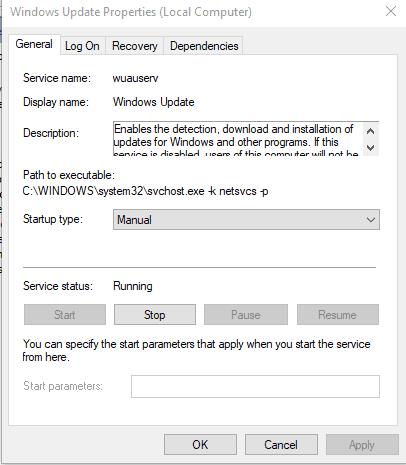
Okno vlastností
Aktualizačná služba sa teraz nespustí, keď sa váš počítač spustí, čo znamená, že ani nebude hľadať potenciálne nové aktualizácie – aspoň dovtedy, kým sa znova neaktivuje.
Okrem vyššie uvedených možností existuje niekoľko ďalších vecí, ktoré môžete urobiť s plánom automatických aktualizácií, ak chcete. Prvou možnosťou by tu bolo použitie Editora zásad skupiny. Toto však bude fungovať len na niektorých vydaniach systému Windows – konkrétne na Enterprise, Education a Pro. Ak chcete nájsť návod, ako to urobiť, kliknite na tento odkaz .
Ďalšou možnosťou by bolo použitie editora registra. Táto metóda bude fungovať iba vo Windows Pro a môže fungovať vo verziách Enterprise a Education, ale nie v Home. Neodporúča sa to skúšať, pretože zmena vecí v registri môže spôsobiť nenapraviteľné poškodenie vášho systému, ak náhodou urobíte chybu. Ak to chcete napriek tomu vyskúšať a máte správnu verziu systému, kliknite na tento odkaz a postupujte podľa krokov, ktoré sú tam uvedené.
Poznámka: Kedysi existovali ďalšie možnosti, pokiaľ ide o konfiguráciu nastavení aktualizácií – napríklad možnosť sťahovať aktualizácie, ale nie ich inštalovať automaticky, alebo aby si systém pred stiahnutím a inštaláciou aktualizácií vždy vyžiadal povolenie. Tieto možnosti neboli dostupné vo verzii systému Windows, ktorú používame, a preto ich nebolo možné otestovať. Zdá sa, že momentálne nie sú dostupné v systéme Windows Home alebo Windows Pro.
Ak nemôžete zmeniť nastavenia myši vo Windows 10, aktualizujte alebo preinštalujte ovládače myši. Alebo spustite riešiteľ problémov hardvéru a zariadení.
Ako aktivovať alebo deaktivovať funkciu ochrany súborov systému Microsoft Windows pomocou registrácie a iných metód pre Windows 10 a 11.
Ponuka Štart nefunguje – je to jeden z najhorších problémov v systéme Windows 10. Mnoho ľudí čelilo tomuto problému. Vyskúšajte náš 1. a 4. spôsob riešenia tohto problému.
Ak pracujete so staršími aplikáciami alebo nechcete dostávať upozornenia na aplikácie, ktoré sa pokúšajú vykonať zmeny, môžete vypnúť UAC v systéme Windows 10. Tento návod vás naučí, ako bezpečne spravovať nastavenia UAC.
Naučte sa, ako synchronizovať nastavenia v systéme Windows 10. S touto príručkou prenesiete vaše nastavenia na všetkých zariadeniach so systémom Windows.
Každé zariadenie pripojené k vášmu počítaču a komponenty v ňom sú riadené ovládačmi zariadení. Tieto ovládače zabezpečujú, že zariadenia môžu fungovať efektívne a podporujú všetky ich funkcie.
Obnovte továrenské nastavenia systému Windows 10 a vráťte sa do stavu ako nový. Naučte sa, ako postupovať v prípade infekcie malware alebo pri predaji počítača.
Bluetooth vám umožňuje pripojiť zariadenia a príslušenstvo so systémom Windows 10 k počítaču bez potreby káblov. Spôsob, ako vyriešiť problémy s Bluetooth.
Ako opraviť: chybové hlásenie „Táto aplikácia sa nedá spustiť na vašom počítači“ v systéme Windows 10? Tu je 6 jednoduchých riešení.
Spojenie dvoch počítačov so systémom Windows 10 v lokálnej sieti ad hoc je skvelým spôsobom na zdieľanie súborov a hier. Zistite, ako na to!
Veľký zoznam vecí, ktoré môžete skúsiť vyriešiť problém, keď ľavé tlačidlo myši nefunguje v systéme Microsoft Windows 10.
Zistite, ako zvýšiť VRAM v systéme Windows 10 a zlepšiť tak výkon pri hraní hier a prehrávaní videí.
Chcete vypnúť automatické zamykanie v systéme Windows 10, pretože robí viac zlého ako dobrého? Prekáža vám to vo vašej produktivite? Prečítajte si niekoľko jednoduchých opráv. Vypnite <strong>automatické zamykanie Windows 10</strong> ľahko a rýchlo.
Riešenie chyby 0X800701B1 v systéme Windows 10, ktorá indikuje, že zariadenie neexistuje. Užitočné tipy pre opravu tejto chyby.
Úplný sprievodca, ako opraviť alebo odinštalovať program v systéme Windows 10. Prečítajte si, ako zvládnuť poškodené aplikácie rýchlo a efektívne.
Ak váš monitor nezobrazuje správne farby, môžete nastavenia upraviť pomocou správy farieb v systéme Windows 10. Naučte sa, ako nájsť a nainštalovať správny farebný profil a vrátiť sa k predvoľbám.
Správca poverení v systéme Windows 10 vám pomôže bezpečne spravovať vaše prihlasovacie údaje na webových stránkach a aplikáciách.
Uviazli ste pri počítači alebo notebooku so systémom Windows 10, ktorý sa neustále reštartuje? Nebojte sa! Tu je niekoľko efektívnych spôsobov, ako tento problém vyriešiť.
Ak sa vám nedarí pripojiť externé zariadenia k počítaču, táto príručka vám pomôže s rôznymi metódami aktualizácie ovládačov USB v systéme Windows 10.
Oboznámte sa s optimalizáciou virtuálnej pamäte vo Windows 10 na zlepšenie výkonu vášho počítača. Optimalizovaná virtuálna pamäť zvyšuje efektivitu používania RAM.
Existuje mnoho dôvodov, prečo sa váš notebook nemôže pripojiť k sieti Wi-Fi, a preto existuje mnoho spôsobov, ako túto chybu opraviť. Ak sa váš notebook nemôže pripojiť k sieti Wi-Fi, môžete vyskúšať nasledujúce spôsoby, ako tento problém vyriešiť.
Po vytvorení bootovacieho USB zariadenia na inštaláciu systému Windows by používatelia mali skontrolovať výkon bootovacieho USB zariadenia, aby zistili, či bolo vytvorené úspešne alebo nie.
Niekoľko bezplatných nástrojov dokáže predpovedať poruchy disku skôr, ako k nim dôjde, čo vám poskytne čas na zálohovanie údajov a včasnú výmenu disku.
Pomocou správnych nástrojov môžete skenovať systém a odstrániť spyware, adware a iné škodlivé programy, ktoré sa môžu vo vašom systéme ukrývať.
Keď sa počítač, mobilné zariadenie alebo tlačiareň pokúša pripojiť k počítaču so systémom Microsoft Windows cez sieť, môže sa zobraziť chybové hlásenie „Sieťová cesta sa nenašla – chyba 0x80070035“.
Modrá obrazovka smrti (BSOD) je bežná a nie nová chyba systému Windows, ktorá sa vyskytuje, keď sa v počítači vyskytne nejaká závažná systémová chyba.
Namiesto vykonávania manuálnych operácií a operácií s priamym prístupom v systéme Windows ich môžeme nahradiť dostupnými príkazmi CMD pre rýchlejší prístup.
Po nespočetných hodinách používania svojho notebooku a stolového reproduktora na vysokej škole mnohí ľudia zistia, že niekoľko šikovných vylepšení môže premeniť ich stiesnený internátny priestor na dokonalé streamovacie centrum bez toho, aby museli minúť veľa peňazí.
Z Windowsu 11 bude Internet Explorer odstránený. V tomto článku vám WebTech360 ukáže, ako používať Internet Explorer v systéme Windows 11.
Touchpad notebooku neslúži len na ukazovanie, klikanie a približovanie. Obdĺžnikový povrch podporuje aj gestá, ktoré umožňujú prepínať medzi aplikáciami, ovládať prehrávanie médií, spravovať súbory a dokonca aj zobrazovať upozornenia.

![Ponuka Štart nefunguje v systéme Windows 10 [vyriešené] Ponuka Štart nefunguje v systéme Windows 10 [vyriešené]](https://blog.webtech360.com/resources8/images11/image-1324-0213193307479.jpg)

























